Buscar un contacto
El menú de Contactos le permite buscar contactos, grupos de usuarios y, opcionalmente, contactos personales, para encontrar rápidamente a las personas a las que desea llamar, enviar un mensaje o iniciar una reunión.
Todos sus contactos comerciales están disponibles en Mitel One Web Application de forma predeterminada.
Para permitir que la aplicación acceda a los contactos personales en su aplicación de Office 365, haga lo siguiente:
Note: Para configurar la integración de Office 365, un socio de Mitel o el administrador de la cuenta de su cuenta de CloudLink debe haber habilitado la integración de Microsoft Office 365 para su cuenta en CloudLink Accounts Console. Para obtener más información, comuníquese con el administrador de su cuenta o consulte Integración de Microsoft Office 365 con CloudLink Accounts.
- Haga clic en la pestaña Personal en el menú Contactos.
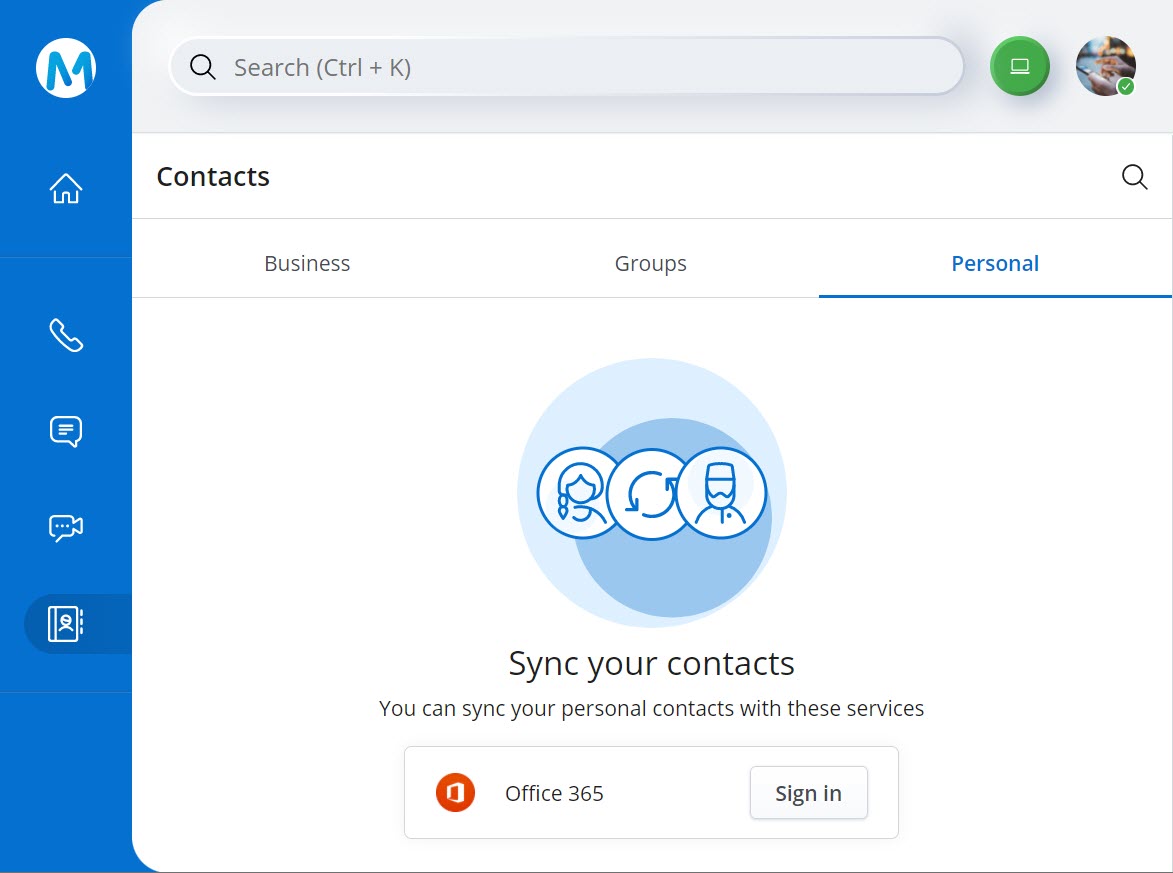
- Haga clic en el botón Iniciar sesión asociado con Office 365. Se abre la página de inicio de sesión de Microsoft.
- Ingrese sus credenciales de Office 365 y haga clic en Iniciar sesión. Seleccione la casilla de verificación Mantener la sesión iniciada para mantener la sesión iniciada en su cuenta de Office 365.Note: Póngase en contacto con el administrador de su CloudLink Account o consulte el tema Integración de Microsoft Office 365 con CloudLink Accounts si no puede sincronizar los contactos de Office 365 con esta opción o si se muestra el mensaje que se muestra en la siguiente captura de pantalla.
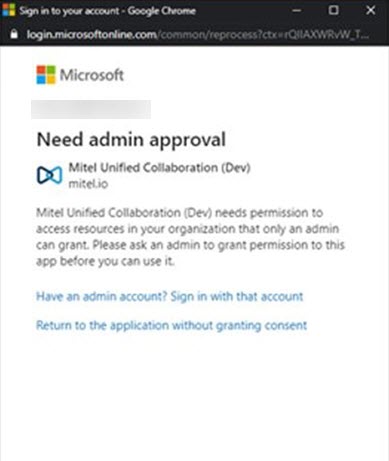
Los contactos personales de su cuenta de Office 365 se sincronizarán con la aplicación y se mostrarán en la pestaña Personal.
Note:
- Cuando inicia sesión en su cuenta de Office 365, todos los detalles en la pantalla de llamadas entrantes, la pantalla de llamadas salientes y el historial de llamadas que son del directorio consolidado se anularán con los detalles de los contactos personales en Office 365.
- Solo los contactos personales y los detalles agregados por los usuarios a su cuenta de Office 365 se sincronizarán con la aplicación.
- La cantidad máxima de contactos que se sincronizarán es 5000. Si el usuario tiene más de 5000 contactos, se mostrará un mensaje de error y no se sincronizará ningún contacto.
- Después de la sincronización, los contactos vinculados en Office 365 aparecerán como dos contactos separados en la aplicación.
- Después de agregar un contacto personal en su cuenta de Office 365, debe reiniciar Mitel One Web Application para que los detalles del contacto se actualicen en la aplicación.
- Después de editar o eliminar un contacto personal en su cuenta de Office 365, para que el contacto se actualice en Mitel One Web Application, debe realizar una resincronización manual de la aplicación con Office 365 si su autenticación de Office 365 ha caducado. Puede hacerlo haciendo clic en la opción Sincronizar contactos en la pestaña Personal del menú Contactos de la aplicación.
- Los contactos personales de su cuenta de Office 365 no se sincronizarán cuando cierre la sesión de Mitel One Web Application. Por lo tanto, debe habilitar la aplicación para acceder a los contactos personales en su aplicación de Office 365 iniciando sesión en la cuenta de Office 365 cada vez que inicie sesión en la aplicación.
Para buscar un contacto:
- Haga clic en el icono
 en el menú de navegación. Se abre el menú Contactos.
en el menú de navegación. Se abre el menú Contactos. - Haga clic en el icono de búsqueda (
 ) en la parte superior de la lista de contactos.
) en la parte superior de la lista de contactos. - En el área de búsqueda que aparece, escriba las primeras letras del nombre o apellido del contacto.
- Cuando aparezca una coincidencia, haga clic en el contacto.
- Aparece la página de información del contacto donde puede hacer clic en los respectivos iconos para llamar, enviar un mensaje, reunirse o hacer clic en Actividad para ver su historial de llamadas con este contacto.
Para eliminar los contactos personales:
- Haga clic en su avatar en la barra de encabezado. En el menú desplegable, haga clic en Configuración y preferencias. Se abre el panel Configuración mostrando la pestaña General.
- Haga clic en el botón Cerrar sesión para eliminar los contactos personales de la aplicación.
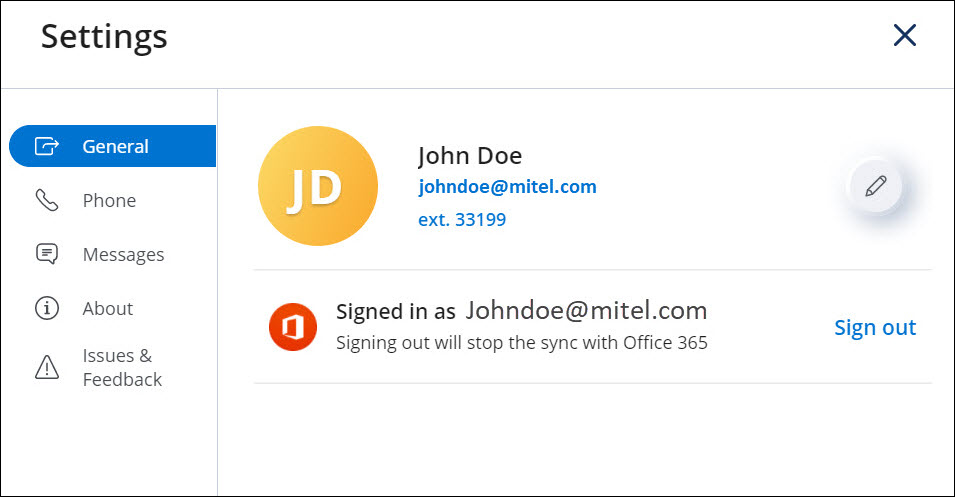
↑